Проигрыватель Windows Media
Проигрыватель Windows Media
Проигрыватель Windows Media объединяет в себе функции радиоприемника, аудио– и видеопроигрывателя, а также содержит информационную базу данных об исполнителях и сведения о самих файлах. Он применяется для воспроизведения и упорядочения файлов мультимедиа на компьютере и в Интернете, а также для проигрывания и копирования компакт-дисков. После установки Windows XP Проигрыватель Windows Media специальной настройки не требует и готов к работе.
Вставьте в привод компакт-дисков диск с любимыми записями.
Откроется окно (рис. 3.17), в котором двойным щелчком на пункте Воспроизведение аудио компакт-диска открываем Проигрыватель Windows Media.
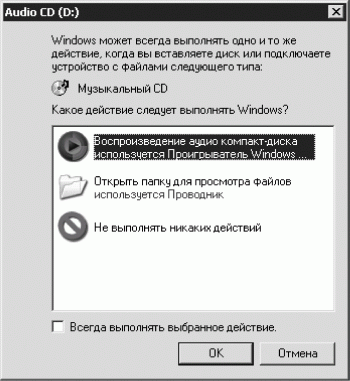
Рис. 3.17. Выбор выполняемого с компакт-диском действия.
Как только вы щелкнете на строке Воспроизведение аудио компакт-диска и откроется Проигрыватель Windows Media, начнется воспроизведение с первой дорожки до конца диска.
Справа в окне Проигрыватель Windows Media будет отображаться название диска, количество дорожек (песен) на нем, время каждой композиции и общее время диска.
При необходимости в проигрывателе можно сделать следующее.
• Остановить воспроизведение, нажав кнопку Приостановить или Остановить.
• Начать прослушивание другой дорожки, дважды щелкнув на ее названии или щелкнув правой кнопкой мыши на названии дорожки и выбрав в контекстном меню пункт Воспроизвести.
• Регулировать громкость следующими способами:
– с помощью регулятора громкости на Панели задач;
– регулятором громкости в Проигрывателе Windows Media;
– используя клавиши F8 (выключить звук), F9 (тише) и F10 (громче).
• Выбрать или изменить зрительные образы с помощью команды Вид ? Зрительные образы.
• Отображать зрительные образы во весь экран с помощью сочетания клавиш Alt+Enter. Если вы не хотите испугаться, увидев «синий экран смерти», то предварительно включите воспроизведение. Сломать операционную систему, отображая зрительные образы во весь экран, невозможно. Вернуться к обычному режиму можно щелчком мышью или нажав еще раз Alt+Enter.
Примечание.
Чтобы работало сочетание клавиш Alt+Enter, необходимо, чтобы композиция проигрывалась или была поставлена на паузу.
• Выбрать обложку. Выполняем команду Вид ? Перейти ? Выбор обложки. Щелкаем мышью слева на названии обложки – справа увидим ее внешний вид. Двойным щелчком мышью выбираем понравившуюся обложку. Вернуть полноэкранный режим можно нажатием сочетания Ctrl+1. Режим обложки удобен, если вы любите работать под музыку.
• Копировать музыкальные произведения на компьютер (рис. 3.18) с помощью команды Файл ? Копировать ? Копировать с аудио компакт-диска. Снимите флажки тех дорожек, которые не хотите сохранять на жесткий диск, и нажмите кнопку Копировать музыку. По умолчанию копирование произойдет в папку Мои документыМоя музыка.
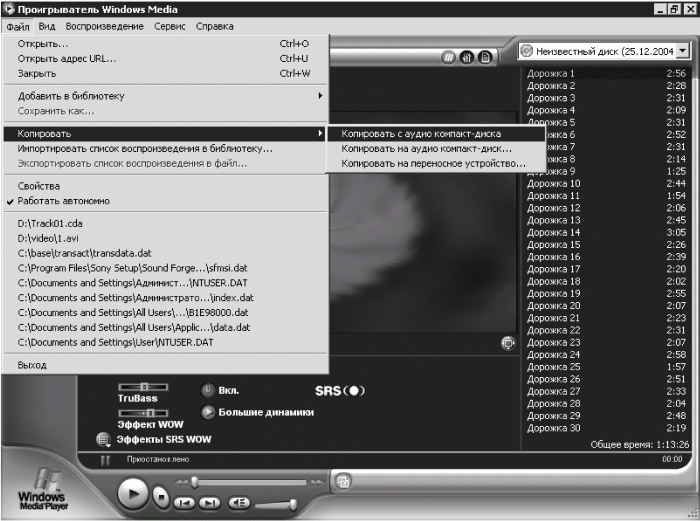
Рис. 3.18. Проигрыватель Windows Media.
Примечание.
Выражение «ничто не вечно под луной» очень точно подходит к приводам компакт-дисков и DVD. Ресурс привода компакт-дисков в среднем составляет 25 тыс. часов, записывающего привода компакт-дисков и привода DVD – около 125 тыс. часов. 125 тыс. часов – это время работы (записи или воспроизведения) привода, а не компьютера. Число большое, но не бесконечное, если еще учесть, что бытовые приводы компакт-дисков не рассчитаны на продолжительную работу, фильм длится в среднем 1,5 часа, а компакт-диски в формате MP3 содержат около 10 часов музыки, то нетрудно понять, что 125 тыс. часов – не так и много. Мой вам совет – чаще копируйте информацию на жесткий диск, тем более что удалить данные с жесткого диска не составляет особого труда.
• Создавать библиотеки, то есть упорядочивать имеющиеся на компьютере файлы мультимедиа, а также ссылки на файлы в Интернете.
– Все файлы, скопированные с компакт-диска, добавляются в библиотеку автоматически.
– Выполните команду Сервис ? Параметры и на вкладке Проигрыватель в области Настройка проигрывателя включите опцию Добавлять музыкальные файлы в библиотеку при воспроизведении. Тогда все файлы, расположенные на жестком диске, после прослушивания в Проигрывателе Windows Media будут автоматически добавляться в библиотеку.
– Во время воспроизведения выполняем команду Файл ? Добавить в библиотеку ? Добавить дорожку, воспроизводимую сейчас – ссылка на файл добавится в библиотеку.
Примечание.
Когда вы создаете библиотеку цифрового мультимедиа, с помощью программы Проигрыватель Windows Media происходит не фактическое копирование файла (создание его дубликата), а добавление ссылки (ярлыка) на данный файл, таким образом, вы понапрасну не тратите дисковое пространство.
– Выполняем команду Файл ? Добавить в библиотеку ? Добавить файл или список. Откроется окно Открыть, в котором нужно найти звуковые файлы, созданные вами или установленные вместе с программами (например, играми). Двойным щелчком мышью отправляем файл в список воспроизведения.
Примечание.
При копировании дорожек с компакт-дисков в библиотеку мультимедиа происходит распределение элементов по категориям, а также используется информация об исполнителях и жанрах. Если сведения недоступны, то дорожки распределяются как элементы с неизвестным исполнителем, относящиеся к неизвестному жанру и альбому.
Изложенная в этом примечании информация поможет найти файлы в библиотеке мультимедиа. Нажимаем кнопку Библиотека мультимедиа, расположенную на панели задач Проигрывателя Windows Media (справа в окне), и раскрываем папку Аудио щелчком на значке «+». В одной из папок: Альбом, Исполнитель или Жанр – и будут находиться все скопированные файлы (независимо от способа копирования).
• При наличии записывающего привода компакт-дисков можно записать свою сборку песен. Но сначала необходимо создать список воспроизведения. Нажимаем кнопку Библиотека мультимедиа на панели задач программы, а затем нажимаем Список воспроизведения и в открывшемся меню выбираем пункт Создать список воспроизведения. Вводим название и нажимаем ОК.
– В библиотеке мультимедиа находим необходимый файл, щелкаем на нем правой кнопкой мыши и в контекстном меню выбираем Добавить в список. Откроется окно Добавление в список воспроизведения. Если у вас несколько списков, то дважды щелкните на нужном из них. Повторите эти действия столько раз, сколько музыкальных композиций вы хотите добавить в выбранный список.
– В библиотеке мультимедиа, в папке Мои списки воспроизведения, выбираем необходимый список. Нажимаем на панели задач проигрывателя кнопку Копировать на компакт-диск. Если в приводе нет пустого компакт-диска, то в столбце Состояние будет надпись Не подходит. После вставки в привод чистого компакт-диска надпись изменится на Готово. Снимаем флажки тех композиций, которые не нужно копировать, и нажимаем кнопку Копировать.
• Просматривать фильмы. Вставьте компакт-диск в привод. Вам предложат установить кодек. Соглашайтесь. Если фильм все равно не будет воспроизводиться, то установите новую версию Проигрывателя Windows Media.
• Прослушивать радиостанции в Интернете. Подключитесь к Интернету и нажмите кнопку Путеводитель Media Guide на панели задач проигрывателя. Можно также нажать кнопку Медиа на панели инструментов браузера Internet Explorer, тогда слева отобразится панель Медиа (рис. 3.19). Щелкните на ссылке Другие медиа или Программы радиопередач.
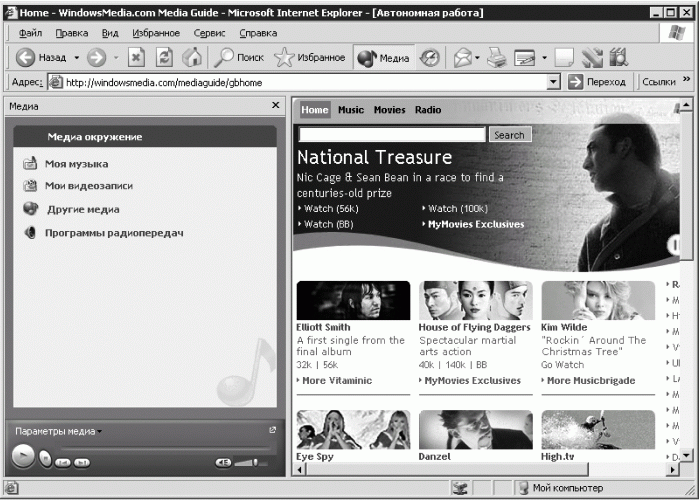
Рис. 3.19. Медиа в Интернете.
Более 800 000 книг и аудиокниг! 📚
Получи 2 месяца Литрес Подписки в подарок и наслаждайся неограниченным чтением
ПОЛУЧИТЬ ПОДАРОКДанный текст является ознакомительным фрагментом.
Читайте также
4.1. Проигрыватель Windows Media
4.1. Проигрыватель Windows Media Расположение: %programfiles%Windows Media Playerwmplayer.exe.Операционная система Windows Vista включает в себя не только новые программы и компоненты, но и улучшенные возможности хорошо известных всем программ. В частности, новая операционная система содержит новый
Проигрыватель Windows Media
Проигрыватель Windows Media Выход новой версии Windows отмечается появлением новой версии мультимедийного проигрывателя Windows Media. В версии Windows Vista используется Проигрыватель Windows Media версии 11 (рис. 8.7). Он представляет собой универсальный проигрыватель для воспроизведения аудиои
Проигрыватель Windows Media 11
Проигрыватель Windows Media 11 В данном разделе мы приступаем к рассмотрению популярнейшей программы – Проигрывателя Windows Media, с помощью которого вы сможете превратить свой компьютер в настоящий развлекательный центр. Проигрыватель Windows Media позволяет прослушивать звуковые
Проигрыватель Windows Media
Проигрыватель Windows Media Проигрыватель Windows Media предназначен для воспроизведения мультимедийных файлов: видео, музыка и др. Часть настроек проигрывателя доступна через реестр. Рассмотрим некоторые из них.Установка обложкиПроигрыватель Windows Media может менять свою обложку
Добавляем Windows Media Center в меню автозапуска в Windows 7
Добавляем Windows Media Center в меню автозапуска в Windows 7 В Windows 7 меню автозапуска не предоставляет возможности воспроизведения мультимедиа в Windows Media Center. Вы не найдете такого пункта и в настройках параметров автозапуска в панели
Windows Media Player и Windows Media Center
Windows Media Player и Windows Media Center Если когда-то знакомство с компьютером для нас начиналось с картинок, то теперь требования у неофитов куда выше – подавай им музыку и фильмы, да побольше, да покачественнее! Немудрено, что некогда скромный «универсальный проигрыватель»,
Windows Media Player
Windows Media Player Изменение заголовка в Windows Media Player Для изменения заголовка в Windows Media Player откройте или создайте раздел HKEY_CURRENT_USERSoftwarePoliciesMicrosoftWindowsMediaPlayer с строковым параметром TitleBar, содержащим ваш
Глава 3 Проигрыватель Windows Media
Глава 3 Проигрыватель Windows Media • Управление Windows Media 10.• Дополнительные возможности.• Параметры.• Копирование.• Запись.С помощью Проигрывателя Windows Media 10 (рис. 3.1) можно воспроизводить музыкальные компакт-диски и диски с фильмами, слушать радио, искать и упорядочивать
Управление Windows Media 10
Управление Windows Media 10 Если у вас установлена другая версия проигрывателя, то после инсталляции Windows Media 10 все настройки предыдущей версии автоматически перейдут к новой. После щелчка мышью на кнопке Библиотека, расположенной на Панели задач, станут доступны все списки,
Проигрыватель Windows Media
Проигрыватель Windows Media Для воспроизведения мультимедийных файлов вполне может хватить встроенной в Windows программы Проигрыватель Windows Media.Преимущества данного проигрывателя:• не требует установки и настройки, так как он уже установлен вместе с операционной системой;•
Проигрыватель Windows Media
Проигрыватель Windows Media Проигрыватель Windows Media объединяет в себе функции радиоприемника, аудио– и видеопроигрывателя, а также содержит информационную базу данных об исполнителях и сведения о самих файлах. Он применяется для воспроизведения и упорядочения файлов
Windows Media Center
Windows Media Center Существует возможность запрета доступа к оболочке Windows Media Center (файл ehshell.exe из каталога %systemroot%ehome). Для этого достаточно параметру REG_DWORD-типа MediaCenter присвоить значение 1. Параметр расположен в ветви реестра HKEY_CURRENT_USERSoftwarePoliciesMicrosoftWindowsMediaCenter.Ниже приведен текст
13.4. Windows Media Center
13.4. Windows Media Center Расширенный проигрыватель Windows Media Center доступен в более дорогих выпусках Windows 7 — начиная с Home Premium, то есть Home Premium, Professional, Enterprise и Ultimate. Данный проигрыватель можно использовать для проигрывания любого мультимедиаконтента — изображений, музыки, фильмов, а
Windows Media Player
Windows Media Player Программа-проигрыватель Windows Media Player установлена в ОС Windows по умолчанию. В русской версии эта программа называется Проигрыватель Windows Media. Она позволяет не только слушать музыку, но и смотреть видеофайлы.Рассмотрим версию Windows Media Player 8 (рис. 12.11), которая входит в
Урок 4.5. Проигрыватель Windows Media
Урок 4.5. Проигрыватель Windows Media Проигрыватель Windows Media – популярная программа, способная стать центром развлечений на вашем компьютере. Она позволяет воспроизводить видео– и аудиофайлы почти всех популярных форматов, работать с компакт-дисками, DVD и переносными